| 这篇文章主要为大家详细介绍了python tkinter实现简单计算器功能,文中示例代码介绍的非常详细,具有一定的参考价值,感兴趣的小伙伴们可以参考一下 |
本文实例为大家分享了python tkinter实现简单计算器的具体代码,供大家参考,具体内容如下
效果图
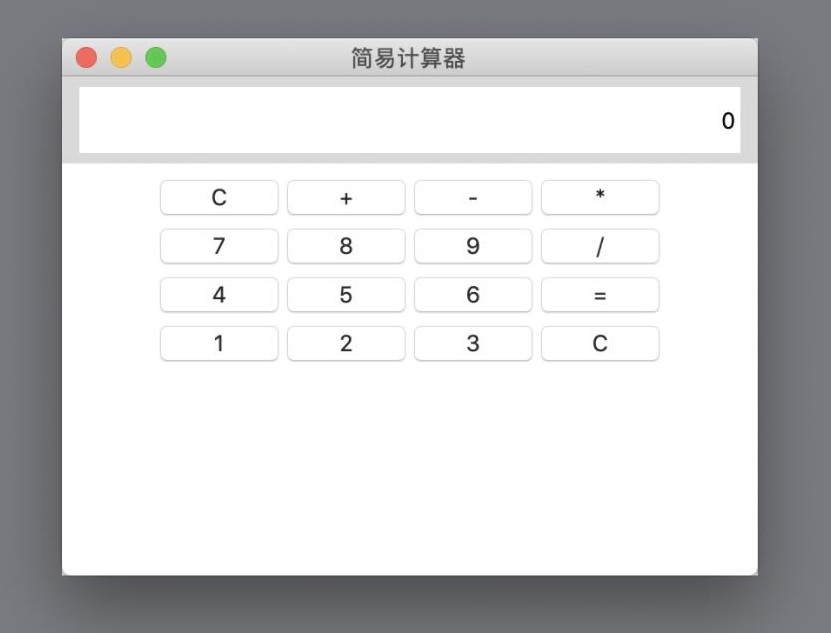
直接上代码
import tkinter as tk
input_num_ls = []
first_num = None
calculator_method = None
def get_num(ls):
new_ls = [10 ** i * float(num) for i, num in enumerate(ls)]
ls_sum = sum(new_ls)
if int(ls_sum) == ls_sum:
return int(ls_sum)
else:
return ls_sum
def append_num(num):
global input_num_ls
if len(num) < 10:
input_num_ls.append(num)
else:
input_num_ls.append(num[:10])
current_value.set(get_num(input_num_ls))
print(input_num_ls)
def append_calculator(method):
global input_num_ls, first_num, calculator_method
calculator_method = method
first_num = get_num(input_num_ls)
input_num_ls = []
print('method', calculator_method)
def calculator_result():
global first_num, input_num_ls, calculator_method
second_num = get_num(input_num_ls)
input_num_ls.clear()
if calculator_method == '+':
current_value.set(second_num + first_num)
input_num_ls.append(str(second_num + first_num))
elif calculator_method == '-':
current_value.set(first_num - second_num)
input_num_ls.append(str(first_num - second_num))
elif calculator_method == '*':
current_value.set(first_num * second_num)
input_num_ls.append(str(second_num * first_num))
elif calculator_method == '/':
current_value.set(first_num / second_num)
input_num_ls.append(str(first_num / second_num))
print(first_num, second_num, calculator_method)
def clear():
global first_num, input_num_ls, calculator_method
first_num = None
input_num_ls = []
calculator_method = None
current_value.set(0)
def func():
pass
# 主体窗口
window = tk.Tk()
# 设置窗口 标题
window.title('简易计算器')
# 设置窗口 宽高
window.geometry('400x300')
# 添加user显示屏幕背景
screen_area = tk.Frame(width='400', height='100', bg='#ddd')
# 放置到window中
screen_area.pack()
# 示例设置显示的数据类
current_value = tk.StringVar()
current_value.set(0)
# 数字显示框
# anchor 文本相对于标签中心的位置 默认是center N S W E
show_screen_label = tk.Label(screen_area, textvariable=current_value, bg='white', width='400', height='2', font={'黑体', 40, 'bold'}, anchor='e')
show_screen_label.pack(padx=10, pady=6)
# 按键区域
button_area = tk.Frame(width='300', height='300', bg='#ccc')
button_area.pack(padx=10, pady=5)
# 添加button
tk.Button(button_area, text='C', width='5', height='1', command=lambda: clear()).grid(row='1', column='0')
tk.Button(button_area, text='+', width='5', height='1', command=lambda: append_calculator('+')).grid(row='1', column='1')
tk.Button(button_area, text='-', width='5', height='1', command=lambda: append_calculator('-')).grid(row='1', column='2')
tk.Button(button_area, text='*', width='5', height='1', command=lambda: append_calculator('*')).grid(row='1', column='3')
tk.Button(button_area, text='7', width='5', height='1', command=lambda: append_num('7')).grid(row='2', column='0')
tk.Button(button_area, text='8', width='5', height='1', command=lambda: append_num('8')).grid(row='2', column='1')
tk.Button(button_area, text='9', width='5', height='1', command=lambda: append_num('9')).grid(row='2', column='2')
tk.Button(button_area, text='/', width='5', height='1', command=lambda: append_calculator('/')).grid(row='2', column='3')
tk.Button(button_area, text='4', width='5', height='1', command=lambda: append_num('4')).grid(row='3', column='0')
tk.Button(button_area, text='5', width='5', height='1', command=lambda: append_num('5')).grid(row='3', column='1')
tk.Button(button_area, text='6', width='5', height='1', command=lambda: append_num('6')).grid(row='3', column='2')
tk.Button(button_area, text='=', width='5', height='1', command=lambda: calculator_result()).grid(row='3', column='3')
tk.Button(button_area, text='1', width='5', height='1', command=lambda: append_num('1')).grid(row='4', column='0')
tk.Button(button_area, text='2', width='5', height='1', command=lambda: append_num('2')).grid(row='4', column='1')
tk.Button(button_area, text='3', width='5', height='1', command=lambda: append_num('3')).grid(row='4', column='2')
tk.Button(button_area, text='C', width='5', height='1', command=lambda: clear()).grid(row='4', column='3')
window.mainloop()
以上就是本文的全部内容,希望对大家的学习有所帮助.
本文地址:教你python tkinter实现简单计算器功能 | 《Linux就该这么学》






















 554
554

 被折叠的 条评论
为什么被折叠?
被折叠的 条评论
为什么被折叠?








